windows7如何查看屏幕尺寸 windows7如何测量电脑屏幕尺寸
更新时间:2023-08-17 08:36:52作者:xiaoliu
windows7如何查看屏幕尺寸,在使用Windows 7操作系统时,有时我们需要了解电脑屏幕的尺寸,无论是为了购买合适的显示器还是了解自己电脑的硬件配置,如何在Windows 7中查看屏幕尺寸呢?其实很简单,在这篇文章中我们将介绍如何使用Windows 7来测量电脑屏幕尺寸。无论您是一位电脑新手还是有着丰富经验的用户,本文都会为您提供详细的步骤和指导,让您轻松掌握这项技巧。让我们一起来了解吧!
解决方法:
1、在我们的电脑桌面上计算机并点击它。
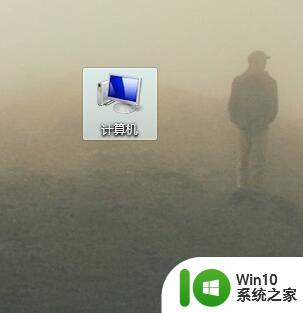
2、点击打开控制面板。
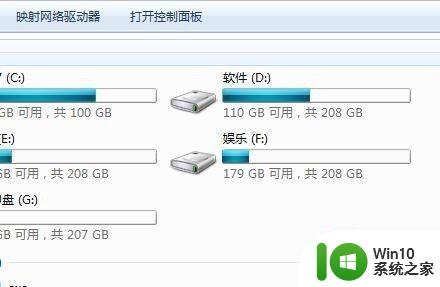
3、点击显示。
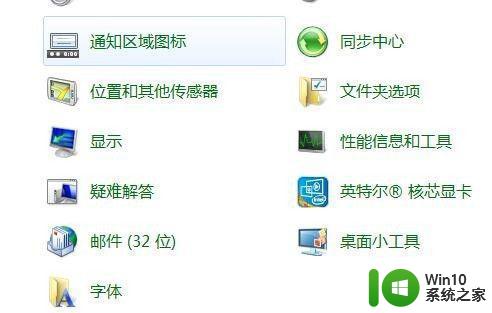
4、点击调整分辨率。

5、这里我们可以查看到我们的显示器类型。
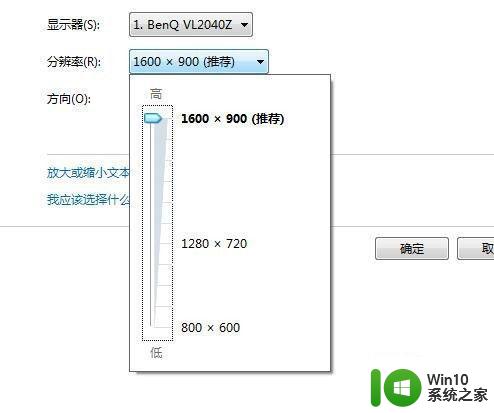
6、在我们的电脑浏览器中将我们的显示屏型号输入进去并点击回车键。
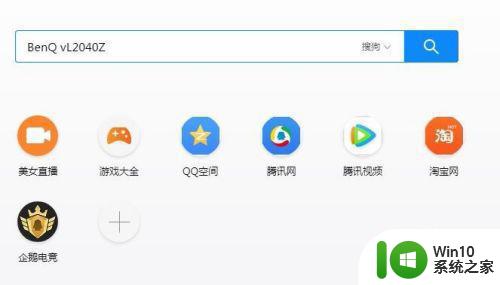
7、点击相关的查阅网站。
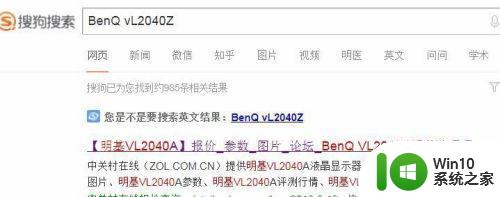
8、在这里我们就可以查看到我们的电脑显示屏的尺寸了。
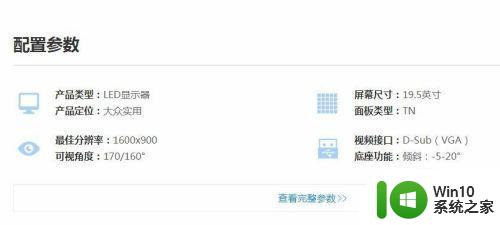
以上就是如何查看屏幕尺寸的全部内容,如果您还有疑问,可以参考本文中的步骤进行操作,希望本文对您有所帮助。
windows7如何查看屏幕尺寸 windows7如何测量电脑屏幕尺寸相关教程
- w7查询显示器尺寸的方法 win7怎么查看显示器尺寸
- win7打印机添加纸张尺寸后错了怎么删除或更改 win7打印机添加纸张尺寸错误如何更改
- windows7电脑屏幕中间出现白色的一块如何处理 windows7电脑屏幕中间出现白色方块怎么办
- win7电脑屏幕比例怎么调整 windows7怎么调整电脑屏幕比例
- windows7系统怎样调节屏幕亮度 windows7屏幕亮度调节方法
- Windows7如何调整亮度设置 如何在Windows7上调整屏幕亮度设置
- window7调节屏幕亮度怎么调 windows7如何调整屏幕亮度
- windows7系统屏幕总是抖动怎么解决 Windows7系统屏幕抖动怎么调整
- windows7查看历史锁屏与开屏历史记录的详细教程 Windows7 如何查看历史锁屏记录
- windows7台式机电脑怎么设置屏幕关闭时间 Windows7 台式机电脑屏幕自动关闭设置方法
- Windows7如何设置不自动进入屏幕休眠 Windows7怎样禁用屏幕自动休眠功能
- window7怎样设置锁屏时间 Windows7如何设置屏幕自动锁定时间
- window7电脑开机stop:c000021a{fata systemerror}蓝屏修复方法 Windows7电脑开机蓝屏stop c000021a错误修复方法
- win7访问共享文件夹记不住凭据如何解决 Windows 7 记住网络共享文件夹凭据设置方法
- win7重启提示Press Ctrl+Alt+Del to restart怎么办 Win7重启提示按下Ctrl Alt Del无法进入系统怎么办
- 笔记本win7无线适配器或访问点有问题解决方法 笔记本win7无线适配器无法连接网络解决方法
win7系统教程推荐
- 1 win7访问共享文件夹记不住凭据如何解决 Windows 7 记住网络共享文件夹凭据设置方法
- 2 笔记本win7无线适配器或访问点有问题解决方法 笔记本win7无线适配器无法连接网络解决方法
- 3 win7系统怎么取消开机密码?win7开机密码怎么取消 win7系统如何取消开机密码
- 4 win7 32位系统快速清理开始菜单中的程序使用记录的方法 如何清理win7 32位系统开始菜单中的程序使用记录
- 5 win7自动修复无法修复你的电脑的具体处理方法 win7自动修复无法修复的原因和解决方法
- 6 电脑显示屏不亮但是主机已开机win7如何修复 电脑显示屏黑屏但主机已开机怎么办win7
- 7 win7系统新建卷提示无法在此分配空间中创建新建卷如何修复 win7系统新建卷无法分配空间如何解决
- 8 一个意外的错误使你无法复制该文件win7的解决方案 win7文件复制失败怎么办
- 9 win7系统连接蓝牙耳机没声音怎么修复 win7系统连接蓝牙耳机无声音问题解决方法
- 10 win7系统键盘wasd和方向键调换了怎么办 win7系统键盘wasd和方向键调换后无法恢复
win7系统推荐
- 1 风林火山ghost win7 64位标准精简版v2023.12
- 2 电脑公司ghost win7 64位纯净免激活版v2023.12
- 3 电脑公司ghost win7 sp1 32位中文旗舰版下载v2023.12
- 4 电脑公司ghost windows7 sp1 64位官方专业版下载v2023.12
- 5 电脑公司win7免激活旗舰版64位v2023.12
- 6 系统之家ghost win7 32位稳定精简版v2023.12
- 7 技术员联盟ghost win7 sp1 64位纯净专业版v2023.12
- 8 绿茶ghost win7 64位快速完整版v2023.12
- 9 番茄花园ghost win7 sp1 32位旗舰装机版v2023.12
- 10 萝卜家园ghost win7 64位精简最终版v2023.12